Passaggio 3: Creare un'applicazione SharePoint per recuperare i dati da Oracle E-Business Suite

Tempo da completare: 15 minuti
Obiettivo: È ora necessario importare il file di definizione dell'applicazione in Microsoft Office SharePoint Server e configurare un'applicazione per recuperare i dati da Oracle E-Business Suite.
Prerequisiti
È necessario creare un file di definizione dell'applicazione come descritto nel passaggio 2: Creare un file di definizione applicazione per gli artefatti di Oracle E-Business Suite.
Il servizio Microsoft Single Sign-On deve essere in esecuzione.
Creazione di un'applicazione SSO in SharePoint
Per accedere ai dati in Oracle E-Business Suite da un'applicazione SharePoint, è necessario configurare un'applicazione SSO che esegue il mapping di un utente di SharePoint a un utente di Oracle E-Business Suite. La creazione di un'applicazione SSO in SharePoint prevede la procedura seguente:
Gestire le impostazioni del server per l'accesso Single Sign-On. In questo passaggio si specifica un account utente che può gestire e configurare il servizio Single Sign-On. È possibile farlo nella pagina Gestisci impostazioni server. Questa opzione è disponibile dalla console di amministrazione centrale sharePoint. Per altre informazioni su questo passaggio, vedere la sezione "Configure Single Sign-On for Office SharePoint Server 2007" in https://go.microsoft.com/fwlink/?LinkId=105291.
Gestire le impostazioni per le definizioni delle applicazioni aziendali. In questo passaggio vengono configurate le impostazioni per la definizione dell'applicazione aziendale. È possibile eseguire questa operazione dalla pagina Gestisci impostazioni per le definizioni dell'applicazione enterprise. Questa opzione è disponibile dalla console di amministrazione centrale sharePoint.
In Amministrazione centrale, nella barra di spostamento superiore fare clic su Operazioni.
Nella sezione Configurazione sicurezza della pagina Operazioni fare clic su Gestisci impostazioni per l'accesso Single Sign-On.
Nella sezione Impostazioni di definizione applicazione enterprise fare clic su Gestisci impostazioni Sign-On per le applicazioni aziendali per le definizioni delle applicazioni aziendali.
Nella pagina Gestisci definizioni applicazioni aziendali specificare i valori per il nome visualizzato, il nome applicazione e i campi Indirizzo di posta elettronica contatto .
Importante
Per il campo Nome applicazione , assicurarsi di specificare lo stesso nome dell'applicazione SSO specificato per la variabile SecondarySsoApplicationId durante la creazione del file di definizione dell'applicazione, come descritto nel passaggio 2: Creare un file di definizione applicazione per gli artefatti di Oracle E-Business Suite.
Lasciare gli altri campi come predefiniti e fare clic su OK.
Gestire le informazioni sull'account per le definizioni di applicazioni aziendali. In questo passaggio è possibile abilitare singoli utenti o gruppi per connettersi a un'applicazione aziendale da SharePoint. Essenzialmente, in questo passaggio si esegue il mapping di un singolo utente o gruppo a un utente nel sistema LOB. Specificare anche le credenziali per connettersi al sistema LOB. È possibile eseguire questa operazione dalla pagina Gestisci informazioni sull'account per le definizioni dell'applicazione enterprise. Questa opzione è disponibile dalla console di amministrazione centrale sharePoint. Per altre informazioni su questo passaggio, vedere la sezione "Gestire le informazioni sull'account per una definizione dell'applicazione aziendale" in https://go.microsoft.com/fwlink/?LinkId=105291.
Creazione di un provider di servizi condivisi
Un provider di servizi condivisi è un raggruppamento logico di servizi condivisi e le relative risorse di supporto. È possibile creare un provider di servizi di rete usando la console di amministrazione centrale SharePoint.
È necessario definire un sito Web durante la creazione di un provider di servizi di rete. Tenere presente il numero di porta e l'indirizzo del sito creato. Si importa la definizione dell'applicazione business Data Catalog in questo sito.
Per altre informazioni sulla creazione di un provider di servizi condivisi, vedere "Panoramica del capitolo: Creare e configurare provider di servizi condivisi" in https://go.microsoft.com/fwlink/?LinkId=105119.
Importazione del file di definizione dell'applicazione
È ora necessario importare il file di definizione dell'applicazione nel provider di servizi di distribuzione.
Per importare il file di definizione dell'applicazione
Avviare Amministrazione centrale di SharePoint 3.0. Fare clic su Start, scegliere Tutti i programmi, scegliere Microsoft Office Server e quindi fare clic su Amministrazione centrale sharePoint 3.0.
Nel riquadro di spostamento a sinistra fare clic sul nome del provider di servizi di distribuzione a cui si vuole importare la definizione dell'applicazione.
Nella sezione Business Data Catalog fare clic su Importa definizione dell'applicazione.
Nella pagina Importa definizione applicazione visualizzata passare a Employee.xml, selezionare il file e quindi fare clic su Apri.
Fare clic su Importa.
Dopo l'importazione del file di definizione dell'applicazione, fare clic su OK.
Viene visualizzata l'applicazione creata come risultato dell'importazione del file di definizione dell'applicazione, MS_SAMPLE_EMPLOYEE.
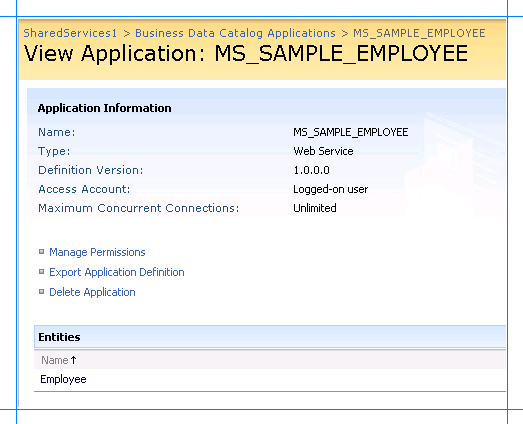
Passaggi successivi
A questo punto, è possibile creare web part per creare un sito di SharePoint per visualizzare e cercare i dati aziendali estratti da Oracle E-Business Suite. Verrà creato un oggetto:
Web part Elenco dati business per visualizzare i record dei dipendenti dalla tabella dell'interfaccia MS_SAMPLE_EMPLOYEE. Vedere Scenario 1: visualizzare i dati usando la web part Elenco dati business.
Web part Casella di ricerca per eseguire una ricerca full-text nella tabella dell'interfaccia MS_SAMPLE_EMPLOYEE. Vedere Scenario 2: Cercare tramite la web part Casella di ricerca.
Vedere anche
Esercitazione: Presentare dati da Oracle E-Business Suite in un sito di SharePoint